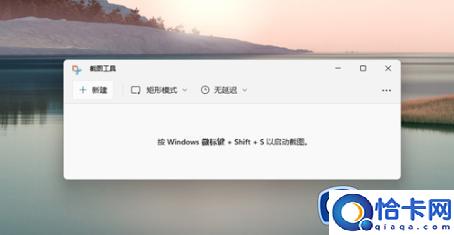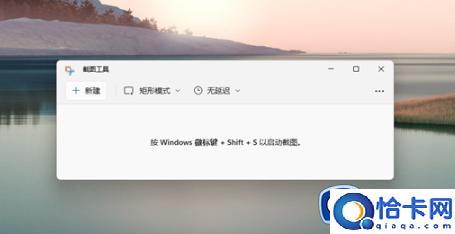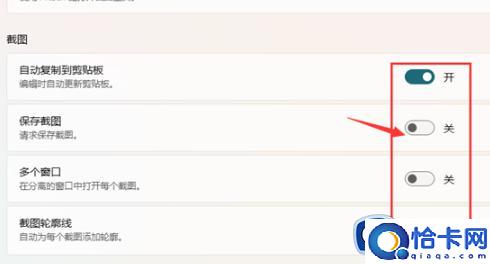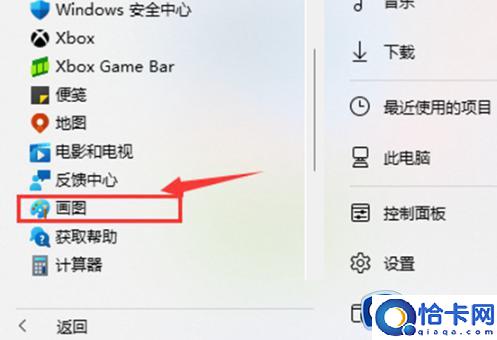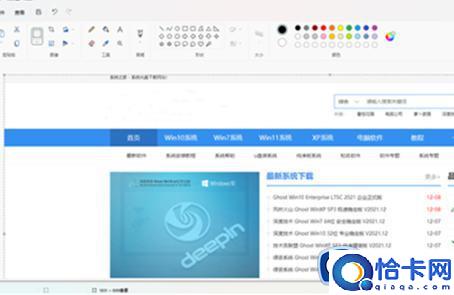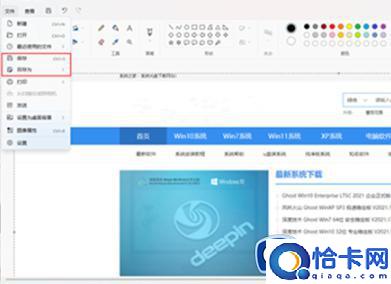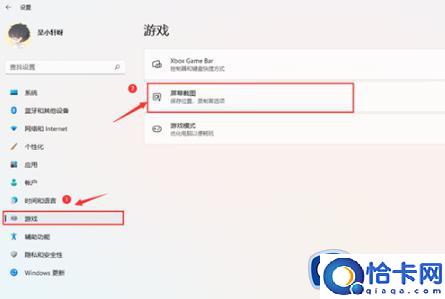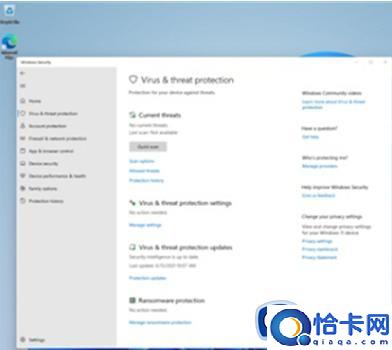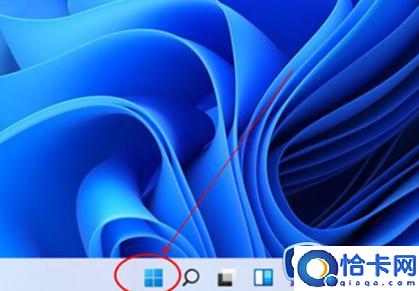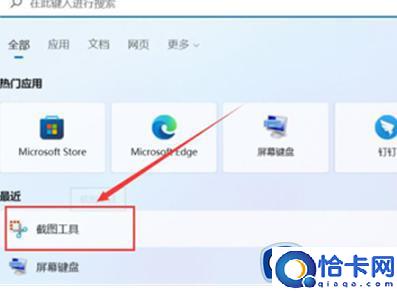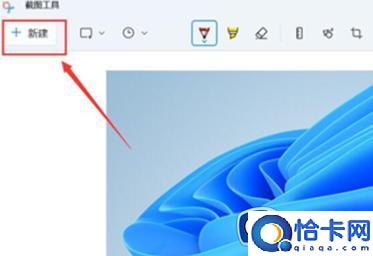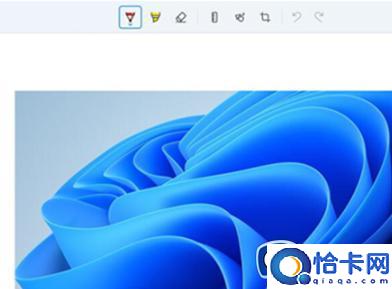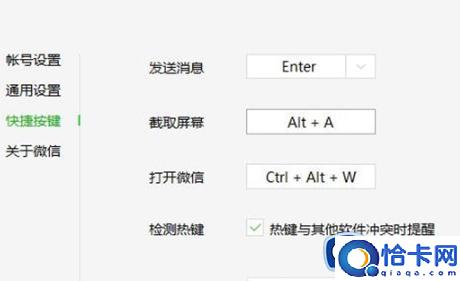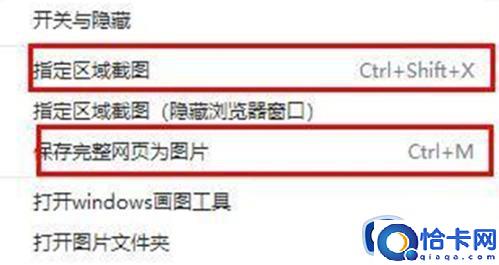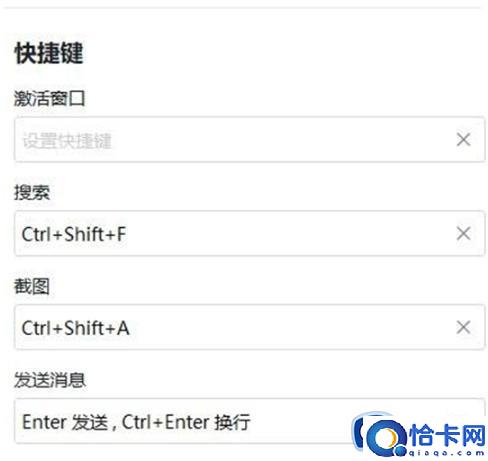win11自带截屏快捷键是什么(win11截屏快捷键ctrl+alt+)
win11自带截屏快捷键是什么,win11截屏快捷键ctrl+alt+。小编来告诉你更多相关信息。
截图是平时在使用电脑的时候经常会用到的一个常规操作,在截图的时候通常会用截图快捷键来快速截图,不同操作系统的截图快捷键可能会有所不同,比如有很多用户想知道win11自带截屏快捷键是什么,带着这个问题,本文这就给大家讲述一下win11截屏快捷键ctrl+alt+的详细内容。
具体如下:
最常用的【Ctrl+Alt+A】快捷键,是QQ截图的方法。
方法一:
1. 打开Win11系统的开始菜单,查找自带的截图工具应用。
2. 使用快捷键Win+Shift+S开始进行截图,可以参考屏幕上的指示。
3. 点击工具右上角的\”…\”按钮,设置截图工具选项,具体操作如图所示。
4. 完成截图后,使用开始菜单打开画图工具,如图所示。
5. 操作Ctrl+V以将截取的图片粘贴至画图工具中,具体如图所示。
6. 点击文件选项,将图片保存即可,具体如图所示。
方法二:
1. 首先点击Win11系统的开始菜单,找到并点击“设置”按钮。
2. 在设置界面中选择“游戏”选项以进入游戏设置界面。
3. 在游戏设置界面左侧栏中选择“游戏栏”。
4. 在游戏栏的右侧找到“进行屏幕截图”,并自定义所需的屏幕截图快捷键。
方法三:
1.使用快捷键“PrintScreen”可以截取整个屏幕的内容。
2.接下来,打开系统中的画图软件并将之前截取的图片粘贴进去,进行编辑并保存。
方法四:
1.在Win11系统的任务栏中,点击“开始”菜单按钮。
2.在搜索框中搜索并打开“截图工具”应用。
3.在截图工具窗口中点击“新建”,然后选择所需截图部分完成截屏操作。
方法五:
1.首先打开需要进行截屏的页面。
2.使用键盘上的Win+Shift+S快捷键启动截图功能。
3.绘制需要截取的区域并完成截屏操作。
方法六:
按下【ALT+A】即可启动微信截图功能。
方法七:
许多浏览器都自带滚动截图功能,可以用于截取网页的完整内容。这个功能通常位于浏览器窗口的右上方,不同浏览器的位置有所不同。具体选择哪个浏览器可以根据个人喜好来决定。
方法八:
很多浏览器自带滚动截图,可以进行网页长截图,在右上方就能找到,具体什么浏览器看你个人喜好。
以上给大家介绍的就是win11自带截屏快捷键的详细内容,大家可以学习上述方法步骤来进行快速截图,相信能够帮助到大家。
相关文章
- 无法打开此计算机上的组策略对象你可能没有相应的权限的解决方法
- 无线网卡网速慢怎么解决(如何提升无线网卡的网速)
- 小米路由器重置密码怎么设置(小米路由密码重新设置教程)
- 任务管理器被管理员禁用怎么办(电脑任务管理器已被管理员禁用如何修复)
- 兄弟打印机如何清零(兄弟打印机墨盒怎么清零)
- win11自带的录屏怎么用(window11怎么录屏)
- wps鼠标勾选求和(wps鼠标勾选求和功能详解)
- win7显示器驱动停止响应并恢复怎么办(win7电脑显示器驱动程序已停止响应并且已恢复如何处理)
- win11内存完整性无法关闭怎么办(win11无法功能内存完整性如何解决)
- win11无法安装nvidia显卡驱动如何解决(win11安装不了nvidia显卡驱动怎么办)
- win11组策略编辑器无法打开怎么办(win11打不开组策略编辑器如何解决)
- win11edge无法打开的解决方法(win11打不开自带浏览器怎么办)
- win11右键菜单打不开怎么办(win11点击右键没反应如何修复)
- 我的wps文档怎么自动上传到wps云文件里了呢(我的wps文档为什么自动上传到wps云文件)
- win11多任务处理的使用方法(win11多任务处理怎么使用)
- win10重置电脑的方法(win10怎么重置电脑设置)
热门教程
Win11每次开机会检查tpm吗?Win11每次开机是否会检查tpm详情介绍
2Win11正式版怎么安装安卓APK应用?Win11安装安卓APK文件方法
3系统之家装机大师怎么用?系统之家装机大师使用教程
4Win10 21H1更新KB5003637后任务栏不能在底部显示怎么办?
5Win11电脑下载的文件被自动删除怎么办?
6Win11资源管理器的样式如何切换?Win11资源管理器样式切换方法
7Win11蓝屏怎么修复?win11蓝屏修复教程
8Win11正式版如何固定“此电脑”到任务栏?
9Win10和Win11哪个好用?Win10和Win11区别介绍
10电脑有必要升级Win11吗?升级Win11的注意事项
装机必备 更多+
重装教程
大家都在看
电脑教程专题 更多+